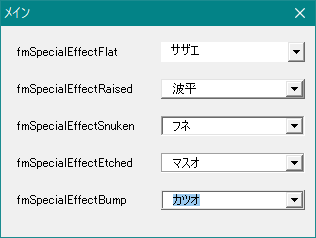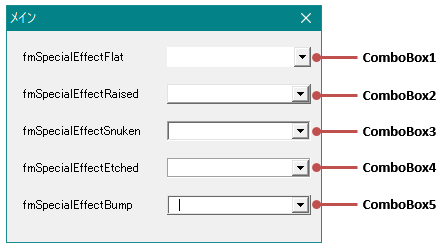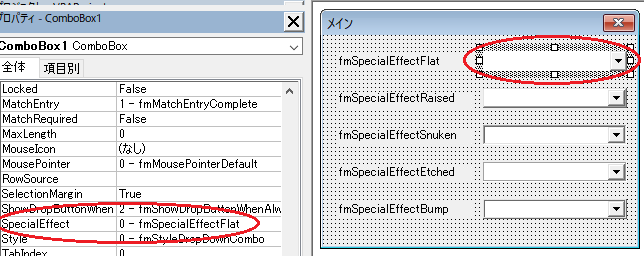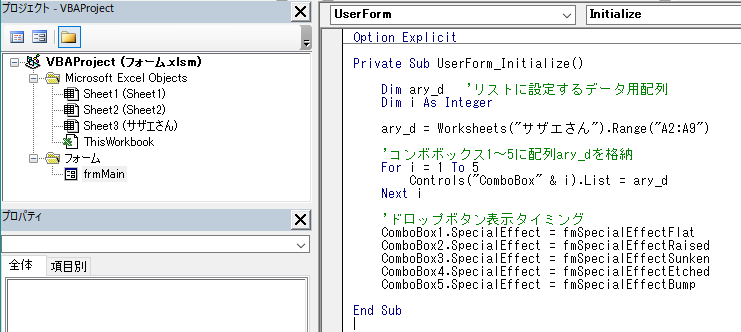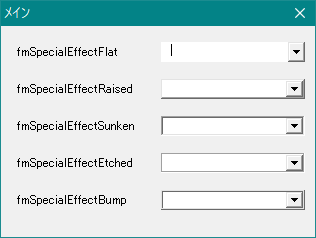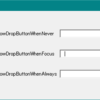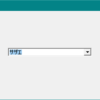【本日のミッション】
コンボボックスの表面の形状を、色々な立体的表示設定に変更せよ。
目次
ミッションの概要
コンボボックスの表面の形状を、色々な立体的表示設定に変更せよ、というのが今回のミッションです。
- 外枠の境界線が無い平面的な形状
- 外枠が浮き出している形状
- 外枠がくぼんでいる形状←いつも見てるコンボボックス
- 外枠が彫り込まれて凹んだ形状
- 外枠が盛り上がっている形状
以前 コンボボックスにListプロパティを使って 配列に格納したセルデータを値リストとして設定する(Excel VBA)で作成したコンボボックスをコピーし、色々な立体表示設定を確認します。
コンボボックス表面形状の設定
この設定は、プロパティウィンドウで行う方法と、コードに記述する方法の2つがあります。
コンボボックスのプロパティに設定
プロパティウィンドウ(表示されていない場合は、[F4]キーで表示できます。)でSpecialEffect に5種類のプロパティを設定します。
一番の上のComboBox1から順に、
- fmSpecialEffectFlat
- fmSpecialEffectRaised
- fmSpecialEffectSunken
- fmSpecialEffectEtched
- fmSpecialEffectBump
を設定します。
コンボボックスにListプロパティを使って 配列に格納したセルデータを値リストとして設定する(Excel VBA)では追加したコンボボックスに値リストを設定していないため、下記「ユーザーフォーム Initializeにコード記述」の項の Private Sub UserForm_Initialize() の 青字部を追加しています。
ユーザーフォーム Initializeにコード記述
上記プロパティウィンドウに設定していなくても、画面表示される時に設定することができます。コードウィンドウを表示します。(フォームが表示されている場合は、[F7]キーで表示できます。)
コンボボックスにListプロパティを使って 配列に格納したセルデータを値リストとして設定する(Excel VBA)で作成した「UserForm_Initialize」に下記赤字部分のコードを追加します。
今回追加したコンボボックスにも値リストを追加するため、青字部を追加しています。
Private Sub UserForm_Initialize()
Dim ary_d 'リストに設定するデータ用配列
Dim i As Integer
ary_d = Worksheets("サザエさん").Range("A2:A9")
'コンボボックス1~5に配列ary_dを格納
For i = 1 To 5
Controls("ComboBox" & i).List = ary_d
Next i
'ドロップボタン表示タイミング
ComboBox1.SpecialEffect = fmSpecialEffectFlat
ComboBox2.SpecialEffect = fmSpecialEffectRaised
ComboBox3.SpecialEffect = fmSpecialEffectSunken
ComboBox4.SpecialEffect = fmSpecialEffectEtched
ComboBox5.SpecialEffect = fmSpecialEffectBump
End Sub「配列」参照:セル範囲を一気に変数(配列)に入れる ~バリアント型(Variant)変数を配列として使用する~(Excel VBA)
ユーザーフォームを表示して動作を確認
このコード内にカーソルを置いたまま、[F5]キー(ユーザーフォームの実行)をクリックするとユーザーフォームが表示されます。
SpecialEffectプロパティ
コンボボックスの表面の立体表示を設定します。
| 定数 | 内容 | 値 |
|---|---|---|
| fmSpecialEffectFlat | 外枠の境界線が無い平面的な形状 | 0 |
 | ||
| fmSpecialEffectRaised | 外枠が浮き出している形状 | 1 |
 | ||
| fmSpecialEffectSnuken | 外枠がくぼんでいる形状(規定値) | 2 |
 | ||
| fmSpecialEffectEtched | 外枠が彫り込まれて凹んだ形状 | 3 |
 | ||
| fmSpecialEffectBump | 外枠が盛り上がっている形状 | 6 |
 |
【参考】
VBA(マクロ)作成の前、リボンに開発タブを表示させる(Excel VBA)
ユーザーフォームの作成方法 準備(Excel VBA)
ユーザーフォームのオブジェクトの名前を「UserForm1」から変更する方法(Excel VBA)
ユーザーフォームの上のバー(タイトルバー)の名前を「UserForm1」から変更する(Excel VBA)
ユーザーフォームのオブジェクトウィンドウとコードウィンドウを表示切替させる方法(Excel VBA)
「オブジェクト名が不正です」を出さないようにユーザーフォームオブジェクト名を命名規則に従って変更(Excel VBA)
エクセルファイルが開いた時にユーザーフォームを表示させる方法(Excel VBA)
エクセル フォームのラベルのテキストを縦書きにする方法(Excel VBA)
AddItemメソッドを使ってコンボボックスの値リストを設定する(Excel VBA)
RowSourceプロパティを使ってセル範囲とコンボボックスの値リストをリンク設定させる(Excel VBA)
RowSourceプロパティでリンク設定したコンボボックス値リストにデータを追加・削除する(Excel VBA)
コンボボックスにListプロパティを使って 配列に格納したセルデータを値リストとして設定する(Excel VBA)
既存のコンボボックスの値リストにAddItemメソッドでデータを追加する(Excel VBA)
既存のコンボボックスの値リストのデータを、Clearメソッドで全て削除して初期化する(Excel VBA)
コンボボックス 値リストから選択しているデータを、クリア(選択解除)して空白にする(Excel VBA)
既存のコンボボックスの値リストの項目を1件 RemoveItemメソッドで削除する(Excel VBA)
選択する項目の文字数に応じてコンボボックスのサイズ(幅・高さ)を自動変更する(Excel VBA)
コンボボックス 値リストに設定した項目以外は入力できないようにする(Excel VBA)
コンボボックス 値リストに設定した項目以外も入力できるようにする(Excel VBA)
コンボボックス プルダウンを開いた時の値リストの最大表示件数を指定する(Excel VBA)
コンボボックス ドロップダウンのポチってするところ(ドロップボタンスタイル)を▼から変更する(Excel VBA)
コンボボックス リストの中から初期値を設定するListIndexプロパティ(Excel VBA)
コンボボックスの値リストに設定された項目の件数を取得する(Excel VBA)
RowSourceプロパティを使って、複数列のセル範囲とコンボボックスの値リストをリンク設定(Excel VBA)
コンボボックスにListプロパティを使って配列に格納した複数列のセルデータを値リストとして設定(Excel VBA)
複数列の値リストからコンボボックスに表示する列を設定(Excel VBA)
コンボボックス 複数列の値リストの列幅を変えたり非表示にしたりする設定(Excel VBA)
複数列の値リストから コンボボックスに表示している列のデータを取得(Excel VBA)
コンボボックスに表示されている項目がリストの上から何番目(インデックス値)かを取得(Excel VBA)
指定した行(インデックス)のデータを 値リストからコンボボックスに選択表示させる(Excel VBA)
コンボボックスの値リストに列見出しを表示する設定 ColumnHeadsで見出しが設定できない理由(Excel VBA)
コンボボックス ドロップダウンの▼(ドロップボタン)を表示・非表示にするタイミングを設定(Excel VBA)
コンボボックス 表面の形状を色々な立体的表示に変更する設定(Excel VBA)
コンボボックスの左端の余白「セレクションマージン」って何?この余白を無くす方法は?(Excel VBA)
コンボボックス値リストAddItemメソッド・RowSourceプロパティ・Listプロパティ違い Excel VBA
コンボボックス 値リストの表示項目件数を変更する設定(Excel VBA)
コンボボックスで選択した値を別フィールドにドラッグアンドドロップで簡単テキスト移動できる設定(Excel VBA)
コンボボックス 複数列ある値リストから表示されていない列のデータを取得する方法1(Excel VBA)
コンボボックス 複数列ある値リストから表示されていない列のデータを取得する方法2(Excel VBA)
コンボボックス TextプロパティとValueプロパティの違い(Excel VBA)
コンボボックスに重複しないユニークな値リスト(1列)を設定する(Excel VBA)
コンボボックスに重複しないユニークな値リスト(複数2列)を設定する(Excel VBA)
コンボボックスに重複しないユニークな値リスト(複数列 3列以上)を設定する(Excel VBA)